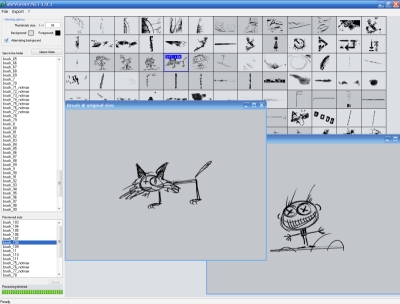Visor de Pinceles o brushes para PhotoShop CS3
¿Qué es un pincel?
Un “pincel” es el nombre coloquial de la herramienta pincel del PhotoShop , esta realiza trazos como los de un pincel. (Un símil, sería un lápiz con diferentes puntas).
Además podemos modificar el grosor del trazo o disminuir la presión sobre el trazo. Además nos permite utilizar un mapa de bits importado para pintar con él. (Esto es lo más divertido y lo que realmente nos interesa)
¿Dónde los podemos conseguir?
En la red hay muchos sitios dedicados al PhotoShop y allí en las zonas de descarga siempre podréis encontrarlos. Es más puedes encontrar pinceles, utilizando google con las siguientes palabras claves por ejemplo: Pinceles o Brushes PhotoShop genero. Ej.– Brushes Photoshop music
¿Por qué usar un Visor?
Debido al gran número de pinceles que podemos utilizar con la aplicación Phostoshop, llega un momento en el cual solo tenemos una lista de grupos de pinceles para cargar con nombres tan peculiares como pinceles2, pinceles3, brushes12567 , brushesloquesea. Que dificultan enormemente su identificación.
Para poder ver los pinceles que se incluye en cada paquete tenemos que irlos cargando uno a uno o todos a la vez en el PhotoShop. Esto tiene sus inconvenientes, ya que nos produce una gran pérdida de tiempo y a la vez la merma del rendimiento del sistema, ya que si dejamos cargados todos nuestros pinceles, cada vez que iniciemos el PhotoShop, este tardara considerablemente en cargar la aplicación.
Paro salvar este problema existen varias aplicaciones en el mercado, yo en concreto os voy hablar de un Visor de archivos abr (extensión de los pinceles que utiliza PhotoShop)
El Visor en cuestión se llama abrViewer.NET, entre sus características principales destacamos que es muy fácil de usar, intuitivo y simple. Ósea que cumple su cometido perfectamente. Además de todo esto es un proyecto Open Source por lo cual es gratuito, las últimas versiones soportan Windows Vista de 64Bits y todos sus antecesores (win98/Me/Vista).
El único requerimiento adicional que necesita es el .NET Framework 2.0.
¿Cómo se usa?
Para utilizar el programa, primeramente lo descargamos y luego lo instalamos. Ahora vamos a añadir nuestros pinceles al visor, para ello vamos al panel lateral y en el botón Select Folder añadimos el directorio en el cual se encuentran los pinceles, en mi caso uso CS3 y la ruta por defecto es la siguiente: ” C:Archivos de programaAdobeAdobe Photoshop CS3Ajustes preestablecidosPinceles”
En el caso de no estén vuestros pinceles en la ruta anterior, podéis buscarla utilizando el explorador de Windows y la Herramienta buscar, utilizando como palabra clave, pinceles o brushes o abr.
Entonces vemos todos nuestros grupos de pinceles en “Sets in Folder” desde aquí podemos seleccionar los conjuntos de pinceles que queramos previsualizar. Para ellos los seleccionamos y con el botón secundario seleccionamos «Show» (En caso de querer visualizarlos todos, utilizaremos” Show All” y no hará falta seleccionarlos).
Ahora ya podemos ver todos los pinceles que hayamos elegido, y así podremos seleccionar el que más nos interese. Y cargar el paquete adecuado en el PhostoShop.
Visita la web del Autor Descarga el programa
Artículos Relacionados
Como hacer un gif en photoshop CS4 en español
Como hacer animaciones gif en photoshop CS3
Continúa leyendo: Visor de Pinceles o brushes para PhotoShop CS3
The Story of Stuff (la Historia de las cosas)
Es un movimiento en el que se intenta explicar como hacer un mundo sostenible.
Para ello nos explican el porque de nuestro consumismo y la sobreproducción. Nos expone las conexiones entre un gran número de cuestiones ambientales y sociales, y nos llama a crear juntos un mundo mas sostenible.
En este video se explica brevemente de que se trata la Historia de la cosas.
Continúa leyendo: The Story of Stuff (la Historia de las cosas)
Tarsius Tarsier
 Estos pequeños mamíferos del especie de los primates conocidos Tarseros Filipinos son originarios de las selvas Filipinas. Este curioso animal tiene la habilidad de girar su cuello 180º. Y como principal curiosidad sus ojos abiertos como platos ostentan el récord Guinness del mamífero con los ojos más grandes en relación al tamaño del cuerpo.
Estos pequeños mamíferos del especie de los primates conocidos Tarseros Filipinos son originarios de las selvas Filipinas. Este curioso animal tiene la habilidad de girar su cuello 180º. Y como principal curiosidad sus ojos abiertos como platos ostentan el récord Guinness del mamífero con los ojos más grandes en relación al tamaño del cuerpo.
Podéis ver este vídeo, para ver de lo os hablo.
Nuevo sistema de control de acceso que identifica las venas
 Que Caña!
Que Caña!
EFE, San Sebastián
Distintas empresas vascas y la Universidad de Deusto han desarrollado un novedoso sistema de control de acceso basado en la identificación de las personas mediante las venas de las manos, tecnología que podrá comercializarse en 2010 y será de gran utilidad para los discapacitados.
Gaia, la Asociación de Industrias de Electrónicas y de la Información del País Vasco, la Universidad de Deusto y la empresa Bizgorre han creado ya un prototipo de este sistema de control de acceso que utiliza la identificación por radiofrecuencia y el patrón biométrico de las venas de la mano, junto a técnicas de reconocimiento de voz e indicadores luminosos, que permiten su uso por parte de personas con discapacidad visual y auditiva.
Según han informado los promotores de este proyecto en un comunicado, el sistema, que ya ha sido verificado por la Universidad de Deusto y se encuentra en la última fase de desarrollo para su posterior comercialización, puede ser utilizado por discapacitados que tengan dificultades para abrir puertas con llaves tradicionales, así como en áreas de gran seguridad.
El usuario es identificado mediante un emisor de radiofrecuencia y su identidad es verificada cuando coloca la palma de la mano sobre un sensor biométrico que captura el tramado de sus venas y, una vez reconocido, procede a abrir la puerta.
Continúa leyendo: Nuevo sistema de control de acceso que identifica las venas
Cuida tu identidad virtual
Hoy mientras estaba en el avión, estaba leyendo la revista quo. Había un artículo que se titulaba «Internet te mata» y bueno la verdad que está interesante. Yo después de leerlo, me quedo con el «Decálogo para cuidar la identidad virtual» que aquí expongo:
| 1 Se activo. Crea un blog y un perfil profesional en varias redes sociales, y actualízalos a menudo. Ayuda a crear mensajes positivos que aparezcan primero. |
| 2 Cuidado con la información que publicas. No des demasiados detalles de tu vida por Internet: nunca sabes quién lo leerá. |
| 3 Procura que tus amigos o contactos no cuelguen algo sobre ti que no deseas publicar. |
| 4 Protege tus cuentas con contraseñas que no formen palabras que existan. |
| 5 Cambia la contraseña de forma regular. |
| 6 No envíes información personal por e-mail. |
| 7 Utiliza sistemas antivirus y un firewall personal. |
| 8 No facilites los datos personales a individuos u organizaciones sin identificar o que no te la soliciten personalmente. |
| 9 En el cibercafé. Asegúrate de que la contraseña y el usuario no se quedan grabados en el ordenador. Alguien puede usarlos. |
| 10 En los formularios que piden información personal, asegurarse de que aparece el icono del candado de información segura. |
Mi navegador no navega — La culpa es de las DNS
Hace unos días vengo notando fallos de navegación desde mi navegador (browser). Mientras tengo mi messenger abierto y funcionado de repente mi navegador deja de responder a las peticiones de las paginas que le hago. Página no encontrada me dice…
Pues cuando sucede este tipo de respuesta, lo que esta pasando es que nuestro ordenador no esta obteniendo respuesta de nuestro servidor DNS. Que simplemente lo que hace es traducir nuestras direcciones alfanuméricas (www.midreccion.com) en direcciones numéricas –direcciones IP– (85.23.36.168).
La razón es que muchas veces se caen, ya sean por operaciones de mantenimiento, ataques o «x».
Así que yo lo que recomiendo para solucionar este problema es que tengamos configurado en nuestro ordenador, la dirección de varios servidores DNS de diferentes compañías. Ya que muy raramente se caen todas a la vez.
Las direcciones de los DNS las podemos obtener del analizador DNS de Bandaacha.eu. (esto es lo que estaba buscando cuando me encontré con el artículo de abajo).
¿Donde cambio las direcciones DNS?
 Windows XP (Menú Clásico)
Windows XP (Menú Clásico)
Inicio -> Configuración -> Conexiones de red -> [Botón derecho encima de Conexión de área local] Propiedades ->Protocolo de Internet (TCP/IP) [Doble Click] -> [Marcamos]Usar las siguientes direcciones de servidor DNS -> Y añadimos dos direcciones de las que hayamos elegido del analizador de DNS.
![]() Windows Vista
Windows Vista
Inicio -> Red -> Centro de redes y Recursos Compartidos -> Ver Estado -> Propiedades -> Protocolo de Internet versión 4 (TCP/IPv4) [Doble Click] -> [Marcamos]Usar las siguientes direcciones de servidor DNS -> Y añadimos dos direcciones de las que hayamos elegido del analizador de DNS.
Nota.- Si queremos añadir más de dos direcciones DNS en Opciones Avanzadas -pestaña DNS- podremos añadirlas e indicar el orden de preferencias.
Continúa leyendo: Mi navegador no navega — La culpa es de las DNS